*본 게시글을 무단 복제하진 말아주세요. 다른 분들에게 도움이 되고자 개인의 노력이 들어간 게시글입니다*
*링크 형태로 다른 곳으로 공유하는 것 외에 무단 복제/수정은 허용하지 않습니다*
1. smartthings 설치 확인하기
1) 키보드에서.. 윈도우키 + R 을 누른 뒤, cmd를 입력 후 엔터를 칩니다.
그러면, 명령 프롬프트 창이 나옵니다.


2)나온 명령 프롬프트 창에 smartthings를 입력 후 엔터.
아래 이미지와 같이 버전과 함께 명령어 목록이 나온다면 설치가 정상적으로 된겁니다.

2. smartthings 로그인 하기
1) 같은 명령 프롬프트 창에 smartthings devices 를 입력 후 Enter를 치시면,
아래 이미지와 같이 logging in... 이라는 메시지가 열리고 자동으로 인터넷 창이 열립니다.

2) 자동으로 열린 페이지에서 smartthings 삼성 계정에 로그인 해줍니다.
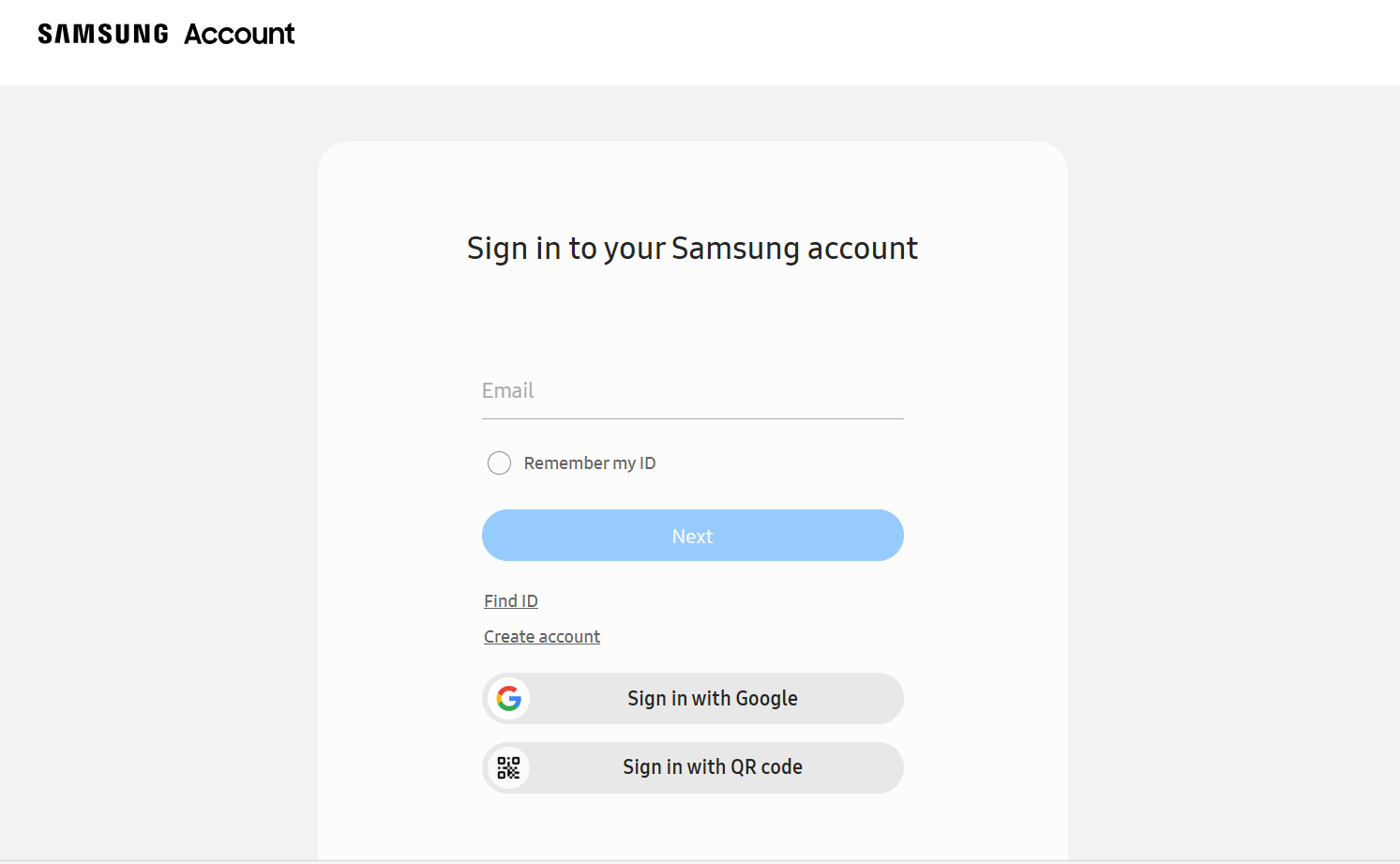
3) 로그인을 하면, 접근 권한 허용을 물어봅니다.
인증 버튼을 클릭합니다.
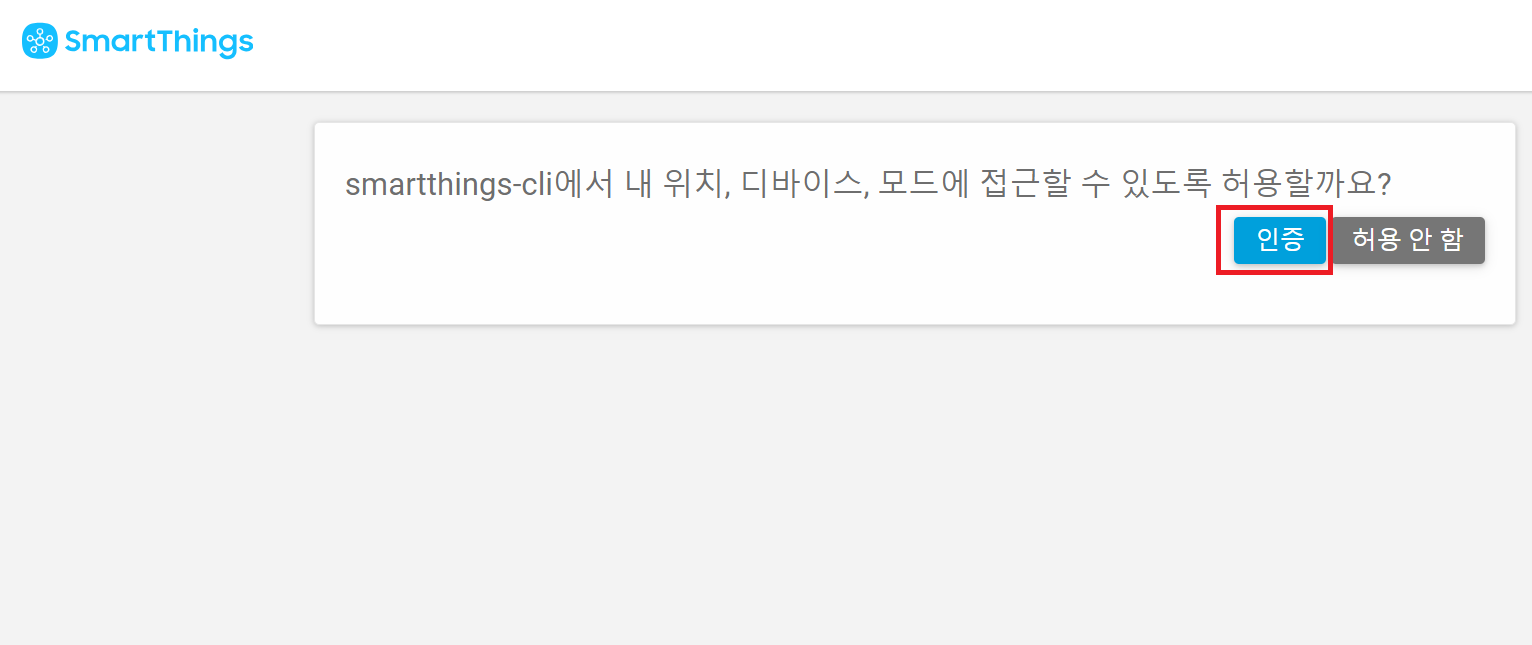
4) 아래와 같은 메시지가 나오면 인터넷 창을 닫습니다.
이제 로그인이 완료되었습니다.
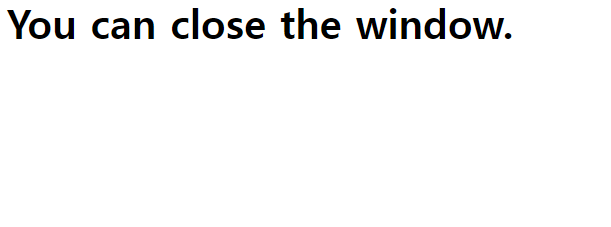
5) 로그인이 완료되면.. 아래와 같이
logging in... done이 표시되고,
장치 목록이 표시됩니다.
앞으로.. CLI를 활용해서
Rules API로 자동화 만들기, 나만의 가상장치 만들기 등을 해보겠습니다.
*최초 발행일 : 2023-10-04
*본 게시글을 무단 복제하진 말아주세요. 다른 분들에게 도움이 되고자 개인의 노력이 들어간 게시글입니다*
*링크 형태로 다른 곳으로 공유하는 것 외에 무단 복제/수정은 허용하지 않습니다*
'[스마트홈] SmartThings > CLI & Rules API' 카테고리의 다른 글
| smartthings CLI 사용법 #4 - Rules API 사용법 01 _ 스위치 조작하기 (3) | 2023.10.06 |
|---|---|
| smartthings CLI 사용법 #3 - Rules API란? (0) | 2023.10.05 |
| smartthings CLI 사용법 #1 - smartthings CLI 설치하기 (0) | 2023.10.03 |

